
Android スマホのスクリーンショットを通勤電車内で撮影する際に困ってしまうのが、シャッター音。特に静かな朝の通勤電車では音が響いてしまい、何よりも周囲に怪しまれてしまいます。これまで複数の無音スクショアプリを使用してきましたが、最近 便利に使用しているのが、アプリ名もそのまま「無音スクリーンショット」。画面に常駐するオーバーレイアイコンのオンオフもできるうえに、保存する画像のJPEGへの変更や、圧縮した状態で保存もできる優れもの。
無音スクリーンショットのインストール
▼インストールはこちら。
この類の無料アプリをインストールすると、広告がかなり鬱陶しいのですが、インストールして一週間ほど経過したものの、今のところ広告は出現していないのでは?と思われるほど。そのうち、広告が表示されるはずですが様子見です。
ただし、この「無音スクリーンショット」の場合、多少の広告は許せるほどに、無料版でありつつも機能が充実しており、pngに替えてjpegでの保存や、圧縮した画像での保存もできます。
なお、Google Play サイトには以下の留意事項として記載があります。スクショ撮影時にタッチするオーバーレイアイコンがステータスバー上にある必然性もないために、特に影響はないでしょう。
Android 8.0以降はOSの仕様変更によりステータスバー上のタッチ判定を取得することを禁止されたため、ステータスバー上にオーバーレイアイコンを表示できなくなります。アプリ側からの改善は不可能なためご理解をよろしくお願いします。
無音スクリーンショットの使用事例
私はHuawei P30 Liteにて使用していますが、全般的に他の同様のアプリよりもレスポンスがよく、確実にスクショを撮影することができます。もちろん、完全無音です。
ただし、Google Playのレビューを参照すると、「撮影できない」とのコメントも一部にあり、機種やその機種独自の設定によっては、レスポンスなどが異なるものと思います。
▼中央やや上にカメラのアイコンがありますが、こちらが撮影時に使用するオーバーレイアイコン。デフォルトのアイコンの種類は白・黒の色の変更も含めると4種類。任意で色やサイズの変更も可能です。また、配置も変更可能であり、カスタマイズ性に優れています。
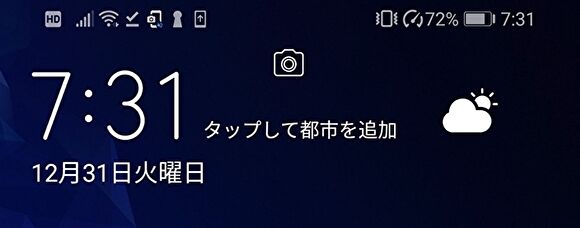
▲感覚的なものですが、オーバーレイによるバッテリー消費への影響はほとんど感じません。
▼こちらがオーバーレイアイコンの設定画面。先述のとおり、デフォルトのアイコンの種類は4種類。画像の下側に記載がありますが、ドラッグによりアイコンの移動もできます。
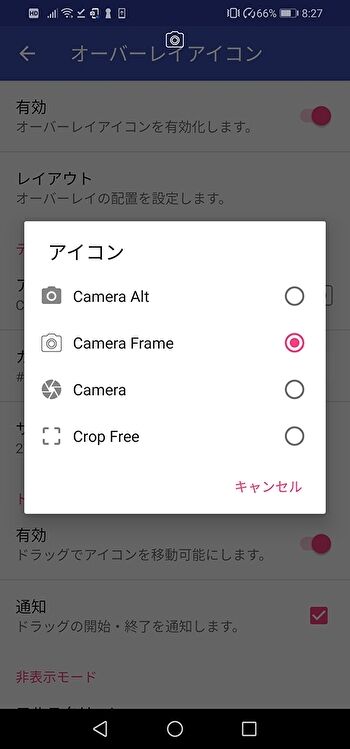
▼こちらはPNGとJPEGの圧縮方式の選択画面。私のスクショの使用目的はサイト記事掲載用となり、軽量なJPEGでの保存となるのですが、他のアプリやWebサイトでの変換の手間が省けて便利です。
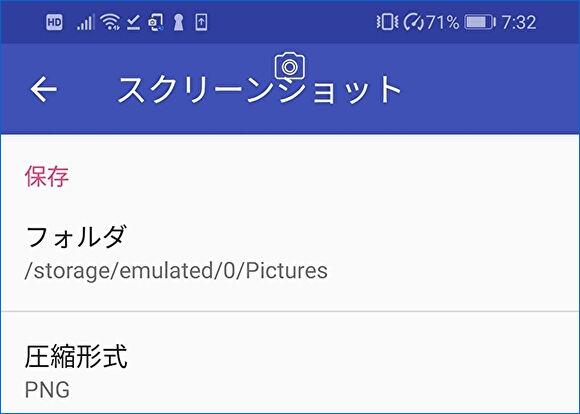
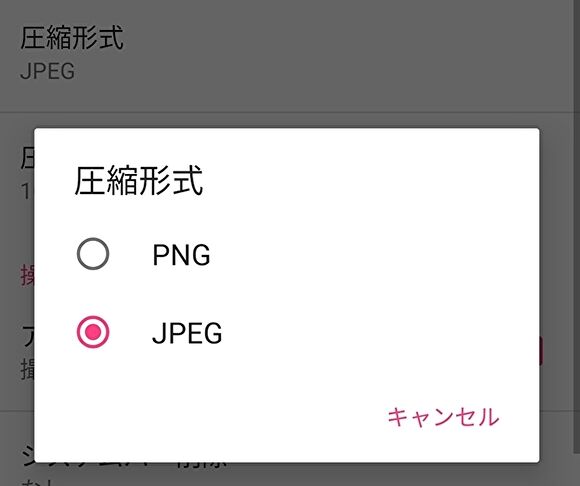
▼さらには圧縮の割合を0%から100%の幅で選択できます。私のサイト記事掲載のスクショは20%程度圧縮することが多いのですが、こちらも圧縮する手間が省けて効率的。
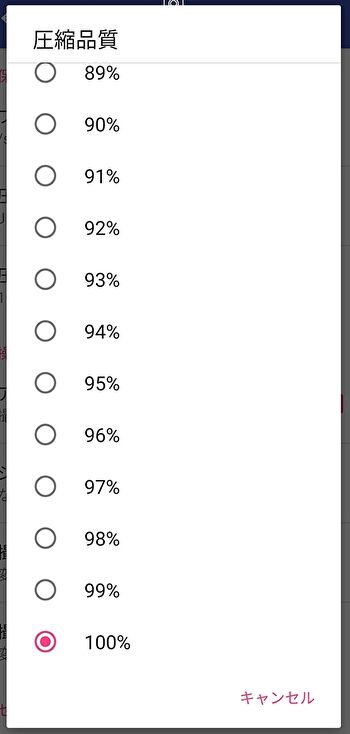
まとめ
無音でスクリーンショットを撮影できるうえに、保存形式の指定や圧縮も可能な便利なアプリです。使用して1週間ほどですが、現在のところは鬱陶しい広告も表示されず、無料とは思えないほどに機能も充実しています。これまでは、iPhoneでスクショを撮ることが多かったのですが、以下の記事に記載しているとおり、iPhoneではJPEGで保存したつもりがPNGのままとなる事例が発覚。この「無音スクリーンショット」の利用に伴い、Andoridの使用頻度が高まりそうです。


